Overfør dine data til din nye MacBook Pro
Du kan let flytte dine arkiver og indstillinger fra en anden Mac eller pc til MacBook Pro. Du kan overføre oplysninger til din MacBook Pro fra en gammel computer – eller fra en sikkerhedskopi i Time Machine på en USB-lagringsenhed – enten trådløst eller med et Ethernet-kabel og mellemstik.
Tip: Du får det bedste resultat ved at sørge for, at MacBook Pro har den nyeste version af macOS. Du kan søge efter softwareopdateringer ved at klikke på symbolet for Systemindstillinger ![]() i Dock og derefter klikke på Softwareopdatering.
i Dock og derefter klikke på Softwareopdatering.
Overfør trådløst. Du kan overføre dataene vha. Indstillingsassistent, når du indstiller MacBook Pro første gang. Du kan bruge Overførselsassistent til at overføre data senere. Åbn et Findervindue, gå til Programmer/Hjælpeprogrammer, og dobbeltklik på Overførselsassistent for at foretage en trådløs overførsel. Følg instruktionerne på skærmen.
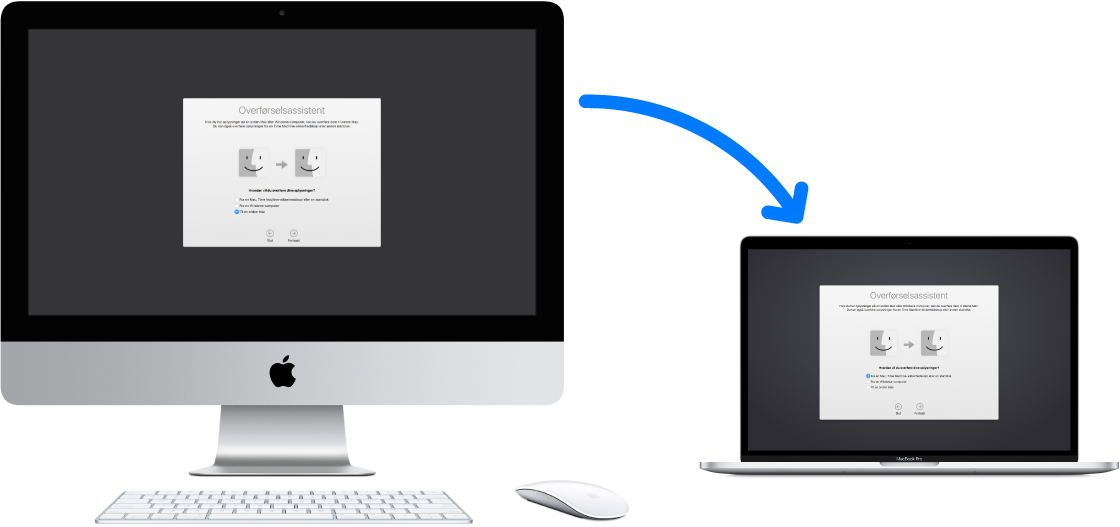
Tip: Hvis du vil overføre oplysninger trådløst fra din gamle computer til din MacBook Pro, skal du sørge for, at begge computere har forbindelse til det samme netværk. Hold begge computere i nærheden af hinanden under overførslen.
Hvis du har brugt Time Machine til at sikkerhedskopiere dine arkiver fra en anden Mac til en lagringsenhed (f.eks. en ekstern disk), kan du kopiere arkiverne fra enheden til MacBook Pro. Se Sikkerhedskopier og gendan din Mac.
Kopier arkiver fra en USB-lagringsenhed. Slut lagringsenheden til MacBook Pro vha. et mellemstik, f.eks. et USB-C til USB-mellemstik (se Tilbehør til MacBook Pro). Træk derefter arkiver fra lagringsenheden til din MacBook Pro.
Overfør via Ethernet. Du kan overføre dine data via Ethernet ved at bruge et mellemstik (sælges separat) til at slutte Ethernet-kablet til MacBook Pro. Sæt den anden ende af Ethernet-kablet i din anden computer (du skal måske bruge et mellemstik, hvis computeren ikke har en Ethernet-port). Sørg for, at batteriet i MacBook Pro er helt opladet, inden du overfører data via Ethernet.
Der er detaljerede oplysninger om alle overførselsmetoder i Apple-supportartiklen Sådan flytter du dit indhold til en ny Mac.